Que faire si les Powerbeats Pro ne se chargent pas dans le boîtier

Si vos Powerbeats Pro ne se chargent pas, utilisez une autre source d

Avez-vous besoin de retirer le GPU de votre PC pour le remplacer ou le réparer ? Vous êtes arrivé au bon endroit! Rejoignez-moi pour expliquer comment supprimer un GPU de votre PC dans ce guide étape par étape.
La carte graphique d'un PC lui permet de traiter des programmes graphiques très exigeants comme des jeux vidéo ou des logiciels de conception graphique. La plupart des PC sont livrés avec des cartes graphiques intégrées intégrées à la carte mère.
Cependant, lorsque vous construisez vous-même le meilleur PC haut de gamme , vous incluez une carte d'extension GPU qui se connecte à la carte mère via le slot PCIe x16.
Contrairement au GPU intégré, vous pouvez supprimer le GPU PCIe à tout moment, en suivant certaines précautions de sécurité et processus techniques.
Continuez à lire pour explorer le guide le plus simple sur la suppression d'un GPU de la carte mère. Après avoir examiné attentivement cet article, vous pouvez démonter le GPU de la carte mère du PC même si vous n'êtes pas ingénieur en informatique.
Il peut y avoir plusieurs raisons de désinstaller le GPU physique d'un PC. Quelques-uns d'entre eux sont mentionnés ci-dessous :
Avant de démonter le GPU de la carte mère du PC, vous devez savoir lequel est le GPU d'un PC. Voici comment vous pouvez le savoir :
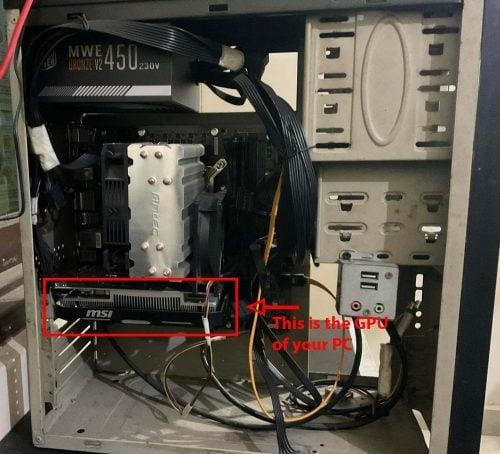
C'est assez simple ! Maintenant que vous avez localisé le GPU de votre PC, découvrons ci-dessous ce dont vous avez besoin pour retirer un GPU de sa carte mère :
La bande antistatique est facultative. Si vous en avez un, portez-le autour de votre poignet puis connectez l'autre extrémité ( la pince crocodile ) à une surface métallique, une partie non peinte du boîtier du PC, etc.
Vous pouvez toujours poursuivre le processus si vous n'avez pas de bande antistatique. Cependant, vous devrez toucher fréquemment des surfaces métalliques pour vous mettre à la terre. Cela entraînera la conduction de la charge électrique statique vers d'autres surfaces métalliques conductrices.
L'idée est d'éliminer toutes les charges électriques statiques de votre corps et des pièces du PC afin de ne pas endommager les composants électroniques du PC.
Vous devez effectuer les tâches suivantes avant que le châssis du PC ne soit prêt pour le retrait du GPU :

Si vous avez correctement suivi les instructions ci-dessus jusqu'à présent, le boîtier du PC est maintenant prêt pour que vous puissiez retirer la carte graphique en suivant ces étapes :
Comment supprimer un GPU ?
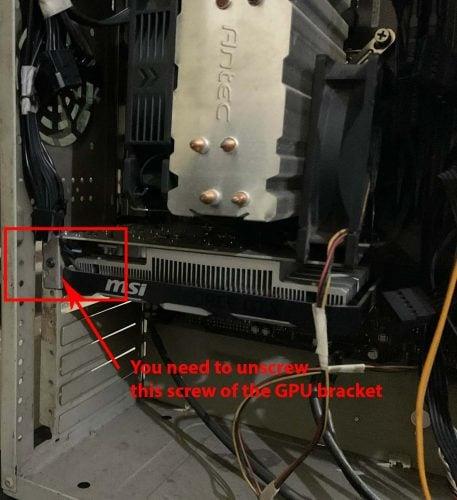


Pouvez-vous simplement retirer un GPU ?
Vous ne pouvez pas simplement retirer le GPU de l'emplacement PCIe x16 de la carte mère. Vous devez suivre un processus technique avant de retirer le GPU.
Par exemple, vous devez suivre ce workflow :
La suppression d'un GPU est-elle difficile ?
Retirer le GPU de la carte mère n'est pas une tâche complexe. Vous devez suivre les instructions mentionnées ci-dessus dans cet article.
Le GPU de l'ordinateur portable est-il amovible ?
Presque tous les ordinateurs portables sont équipés d'un GPU intégré. Ces GPU sont beaucoup plus petits et ne rentrent pas dans un slot PCIe x16. Par conséquent, vous ne pouvez pas supprimer le GPU d'un ordinateur portable. Vous devez contacter le fabricant pour obtenir une assistance technique pour tout problème lié au processeur graphique de votre ordinateur portable.
Un GPU peut-il casser une carte mère ?
Un GPU peut casser le circuit imprimé de la carte mère lors de l'installation. La carte mère peut se fissurer si vous la forcez au-delà d'un certain niveau de pression lors de l'installation. Par conséquent, vous devez gérer le processus délicatement lors de l'installation ou de la suppression d'un GPU.
En suivant les instructions ci-dessus dans ce guide "comment retirer une carte graphique", vous pouvez démonter avec succès un GPU du châssis du PC.
Suivez également les précautions mentionnées pour vous protéger, ainsi que le PC, de tout dommage électrique.
Si vous connaissez des astuces ou des conseils secrets pour supprimer un GPU, n'oubliez pas de les mentionner dans la zone de commentaire ci-dessous.
Vous pourriez également être intéressé à apprendre comment construire le meilleur PC à thème ou PC compatible VR pour votre budget .
Si vos Powerbeats Pro ne se chargent pas, utilisez une autre source d
Maintenir votre équipement en bon état est essentiel. Voici quelques conseils utiles pour garder votre imprimante 3D en parfait état.
Comment activer la numérisation sur la Canon Pixma MG5220 lorsque vous n'avez plus d'encre.
Découvrez quelques raisons possibles pour lesquelles votre ordinateur portable surchauffe, ainsi que des conseils et astuces pour éviter ce problème et garder votre appareil au frais.
Vous vous installez pour une soirée de jeu, et cela va être grand – vous venez de récupérer "Star Wars Outlaws" sur le service de streaming GeForce Now. Découvrez la seule solution connue qui vous montre comment résoudre le code d
L
Vous avez du mal à trouver l
Si vous hésitez à acheter des AirPods pour votre téléphone Samsung, ce guide vous aidera certainement. La question la plus évidente est de savoir si les deux sont compatibles, et la réponse est : oui !
Pour résoudre les problèmes de Always on Display sur Samsung Galaxy Watch, désactivez le mode d
Découvrez si la mémoire du Chromebook peut être mise à niveau et comment optimiser ses performances avec la gestion de la RAM.




